Fragen Sie sich bei manchen Videos, wie die Profis diese dramatischen Geschwindigkeitsänderungen erzeugen?
Ein Speed Ramp für Audio bezieht sich auf die Technik, die Geschwindigkeit eines Audioclips in Verbindung mit Videomaterial anzupassen, um einen reibungslosen Übergang zwischen verschiedenen Wiedergabegeschwindigkeiten zu schaffen. Diese Technik wird häufig in der Videobearbeitung verwendet, um den erzählerischen Aspekt zu verbessern, indem Audioänderungen mit visuellen Geschwindigkeitsänderungen wie Zeitlupen- oder Zeitraffereffekten synchronisiert werden.
In diesem Leitfaden werden wir die Magie des Speed Ramp für Audio in Adobe Premiere Pro/Adobe Rush entdecken. Sie lernen auch, wie Sie diese erstaunlichen Effekte erstellen können, von einfachen Rampen bis hin zu fortgeschrittenen Techniken. Sind Sie bereit, Ihre Videoschnittfähigkeiten zu verbessern? Lassen Sie uns beginnen!
In diesem Artikel
Wie man einen einfachen Audio Speed Ramp in Premiere Pro/Adobe Rush erstellt
Das Erstellen reibungsloser Speed Ramps in Premiere Pro kann Ihre Videos verbessern. Diese Technik beinhaltet die Änderung der Geschwindigkeit innerhalb eines einzelnen Clips. Sie hebt wichtige Momente hervor und fügt Spannung hinzu. Premiere Pro bietet Werkzeuge, um diesen Prozess einfach und präzise zu gestalten.
Speed Ramping ist ideal für Actionszenen oder um wichtige Momente hervorzuheben. Es ist eine einfache, aber leistungsstarke Technik, um Ihre Videobearbeitungsfähigkeiten zu verbessern und spannende Inhalte zu erstellen.
Schritte zur Erstellung eines einfachen Speed Ramps in Premiere Pro
Im Folgenden finden Sie die Schritte zur Erstellung eines reibungslosen Speed Ramps für Audio in Premiere Pro.
Schritt 1. Importieren Sie Ihr Filmmaterial
Beginnen Sie mit dem Importieren Ihrer Video- und Audiodateien in Premiere Pro. Ziehen Sie Ihren Videoclip auf die Timeline.
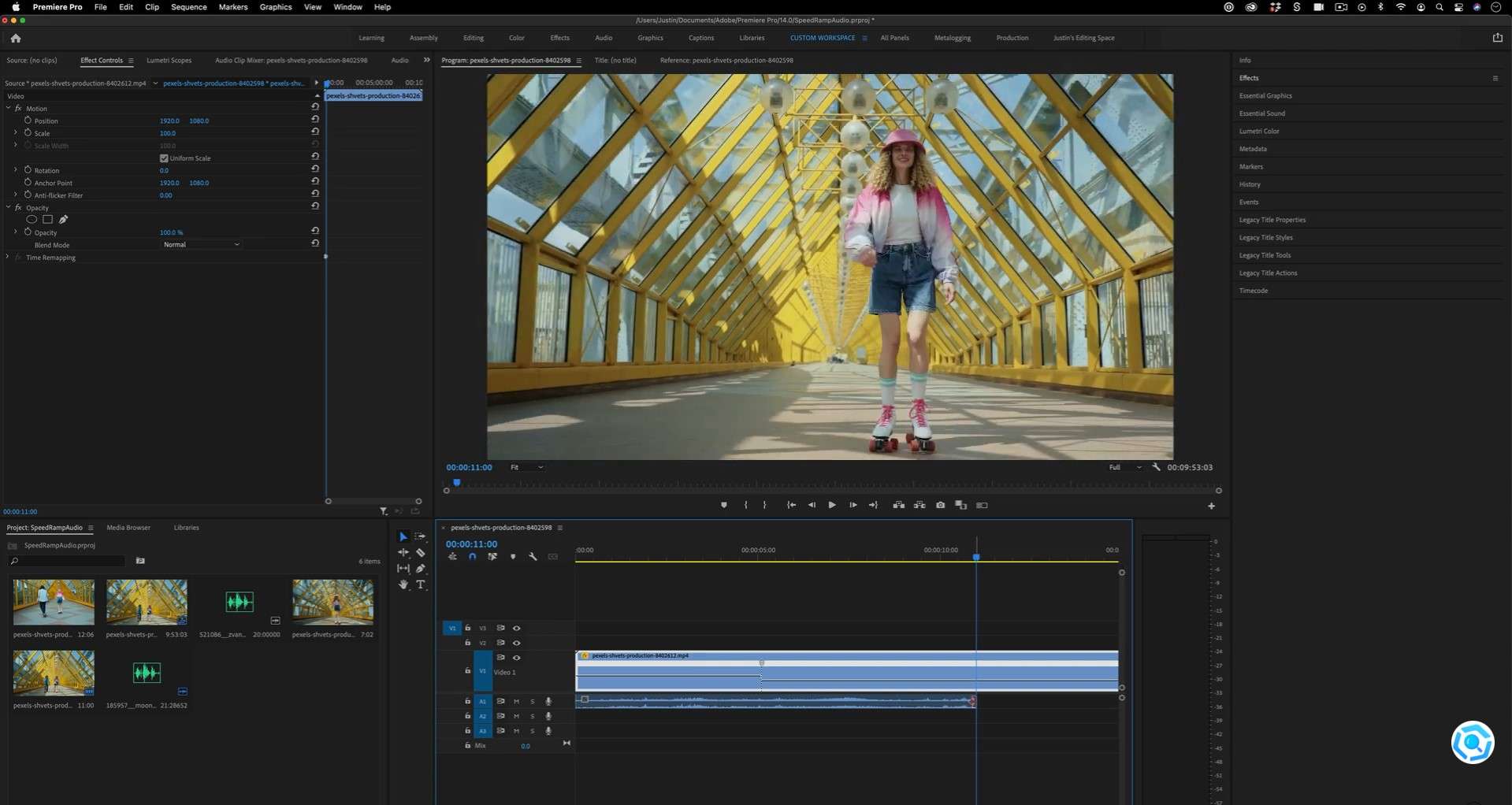
Schritt 2. Trennen Sie Audio von Video
Klicken Sie mit der rechten Maustaste auf den Videoclip in der Timeline und wählen Sie Unlink. Dadurch können Sie Audio und Video separat bearbeiten.
Schritt 3. Fügen Sie Zeitverzerrung hinzu
Klicken Sie erneut mit der rechten Maustaste auf den Videoclip, gehen Sie zu Show Clip Keyframes und wählen Sie Time Remapping und Speed. Dies zeigt eine Geschwindigkeitslinie über dem Clip an.
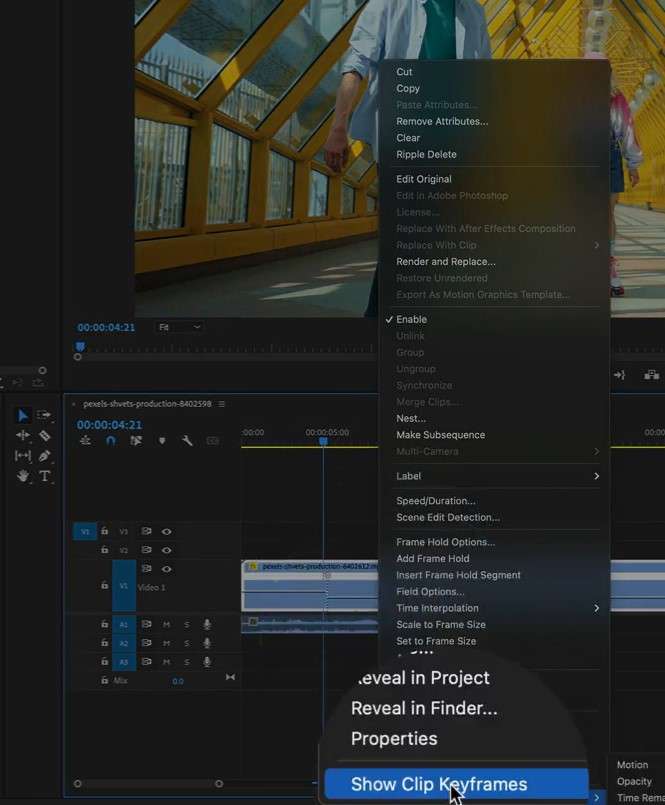
Schritt 4. Erstellen Sie Keyframes
Mit der Befehlstaste können Sie Punkte auf der Geschwindigkeitslinie hinzufügen, wo der Speed Ramp beginnen und enden soll, und zwar einfach durch Ziehen der Linie.
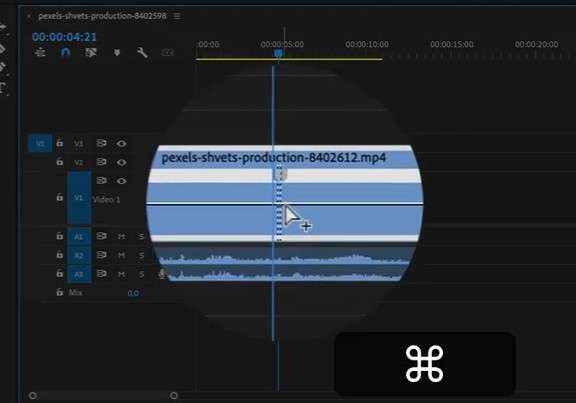
Schritt 5. Geschwindigkeit anpassen
Klicken und ziehen Sie die Linie zwischen den Keyframes nach oben, um die Geschwindigkeit zu erhöhen (schnelle Bewegung) oder nach unten, um den Prozentsatz auf etwa 50% Geschwindigkeit zu verringern (Zeitlupe). Wenn Sie jedoch die Geschwindigkeit des Clips anpassen, ändert sich die Dauer des Clips, da die 50-prozentige Geschwindigkeit doppelt so lange zum Abspielen benötigt. Das Audio bleibt jedoch gleich, es wird in Premiere Pro nicht mit dem Video angepasst.
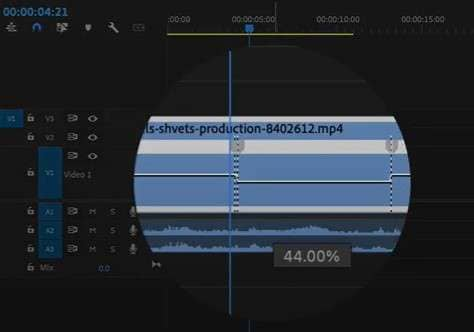
Schritt 6. Sanfte Übergänge
Um sanftere Übergänge zu erstellen, klicken und ziehen Sie die Kanten der Keyframes, um ihre Position anzupassen. Dies erzeugt einen allmählichen Rampeneffekt anstelle einer abrupten Änderung. Wenn Sie es noch etwas sanfter gestalten möchten, stellen Sie sicher, dass Ihr Auswahlwerkzeug aktiv ist, und klicken Sie mit der rechten Maustaste auf "Apply Default Transition" für diese Audioclips, damit eine Art Überblendung vom normalen Ton zum Zeitlupenton stattfindet.
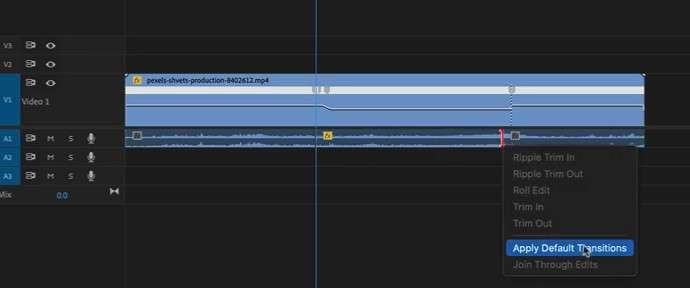
Schritt 7. Audio anpassen
Da sich das Audio nicht automatisch mit den Geschwindigkeitsänderungen anpasst, müssen Sie möglicherweise die Audiospur an denselben Stellen schneiden wie Ihre Video-Keyframes. Verwenden Sie das Razor Tool (C), um Schnitte zu machen.
Schritt 8. Audio dehnen
Wählen Sie das Audiosegment zwischen den Schnitten aus und halten Sie dann Alt (oder Option auf dem Mac) gedrückt und ziehen Sie den Rand des Audioclips, um ihn an die Dauer des Speed Ramps anzupassen. Dies hilft, das Audio mit dem Video synchron zu halten.
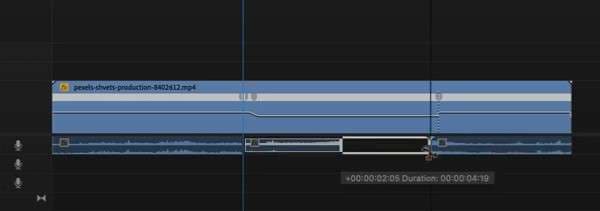
Schritt 9. Vorschau Ihrer Änderungen
Spielen Sie Ihre Timeline ab, um zu sehen, wie der Speed Ramp und die Audioanpassungen zusammenwirken. Nehmen Sie notwendige Anpassungen vor, um die Synchronisation sicherzustellen.
Schritt 10. Exportieren Sie Ihr Projekt
Wenn Sie mit dem Speed Ramp und dem Audio zufrieden sind, gehen Sie zu Datei > Exportieren > Medien, um Ihr Projekt zu exportieren.
Schritte zur Erstellung eines einfachen Audio Speed Ramps in Adobe Rush
- Schritt 1. Importieren Sie Ihre Clips: Öffnen Sie Adobe Rush und importieren Sie Ihre Video- und Audiodateien.
- Schritt 2. Platzieren Sie Clips auf der Timeline: Ziehen Sie Ihren Videoclip auf die Timeline.
- Schritt 3. Geschwindigkeitsanpassung: Wählen Sie den Videoclip aus und gehen Sie dann zu den Geschwindigkeitseinstellungen im rechten Bereich. Hier können Sie die Geschwindigkeit Ihres Clips anpassen.
- Schritt 4. Erstellen Sie Geschwindigkeitsänderungen: Rush hat im Vergleich zu Premiere Pro begrenzte Speed-Ramping-Funktionen. Sie können die Geschwindigkeit auf langsam oder schnell einstellen, haben aber möglicherweise nicht die gleiche Keyframe-Flexibilität.
- Schritt 5. Audioanpassungen: Ähnlich wie bei Premiere Pro müssen Sie möglicherweise die Audiosegmente schneiden und dehnen, um sie an die Geschwindigkeitsänderungen anzupassen. Verwenden Sie das Razor Tool, um das Audio zu schneiden und dann nach Bedarf zu dehnen.
- Schritt 6. Vorschau und Export: Sehen Sie sich Ihre Bearbeitungen in der Vorschau an, um sicherzustellen, dass alles gut synchronisiert ist, und exportieren Sie dann Ihr Projekt, indem Sie auf die Schaltfläche Teilen klicken.
Zusätzliche Tipps zum Erstellen von Zeitverzerrungen in Premiere Pro:
Befolgen Sie die unten stehenden Tipps für erstaunliche Ergebnisse bei der Erstellung von Zeitverzerrungen in Premiere Pro.
- Verwenden Sie für Zeitlupe oder Zeitraffer: Wenden Sie Zeitverzerrung für Zeitlupe, Zeitraffer oder beides an. Dies kann dramatische Effekte hinzufügen und das Erzählen von Geschichten verbessern.
- Experimentieren Sie mit Geschwindigkeiten: Probieren Sie verschiedene Geschwindigkeitswerte und Übergangslängen aus. Dies hilft Ihnen, den besten Effekt für Ihr Video zu finden.
- Fügen Sie Soundeffekte hinzu: Verwenden Sie Soundeffekte, die zu Geschwindigkeitsänderungen passen. Dies verstärkt die Gesamtwirkung und macht Übergänge reibungsloser.
- Vermeiden Sie extreme Änderungen: Seien Sie vorsichtig mit extremen Geschwindigkeitsänderungen. Sie können die Video- und Audioqualität beeinträchtigen und zu weniger professionellen Ergebnissen führen.
- Übung macht den Meister: Üben Sie, um reibungslose und effektive Speed Ramps zu erstellen. Je mehr Sie experimentieren, desto besser werden Ihre Ergebnisse sein.
Wir haben alles über Speed Ramp in Adobe Premiere Pro/Adobe Rush besprochen. Gehen wir zum nächsten Teil unserer Diskussion über.
Teil 2. Verständnis der Bildraten bei der Arbeit mit Geschwindigkeit
Beim Arbeiten mit Videogeschwindigkeit müssen Sie Bildraten verstehen. Videos werden normalerweise mit 24 oder 30 fps aufgenommen. Zeitlupe wird erzeugt, indem mit einer höheren Bildrate, wie 60 fps, aufgenommen und dann mit 24 fps wiedergegeben wird.
Time Remapping spielt Aufnahmen mit einer anderen Bildrate ab, als sie aufgenommen wurden. Aber was, wenn Sie eine Zeitlupe oder einen Speed Ramp möchten und nicht mit einer hohen Bildrate aufnehmen?
Adobe Premiere versucht, die fehlenden Frames zu ergänzen, aber künstliche Zeitlupe kann stockend aussehen. Wenn Sie planen, einen Speed Ramp zu verwenden, um Action hervorzuheben, beginnen Sie für die besten Ergebnisse mit Zeitlupenaufnahmen.
Haben Sie Schwierigkeiten bei der Verwendung von Time Remapping in Premiere? Lassen Sie uns einige fortgeschrittene Speed-Ramping-Techniken teilen.
Teil 3. Fortgeschrittene Speed-Ramping-Techniken
Speed Ramping fügt einer Szene Spannung, Emotionen oder Drama hinzu. Lassen Sie uns fortgeschrittene Techniken erkunden, um mehr Zuschauer anzuziehen.
-
Speed Ramp Übergang
Ein Speed-Ramp-Übergang wechselt reibungslos zwischen zwei Aufnahmen mit unterschiedlichen Wiedergabegeschwindigkeiten. Videobearbeitungssoftware wie Final Cut ermöglicht es Ihnen, die Geschwindigkeit einzelner Clips anzupassen. Verwenden Sie diesen Übergang, um Kontinuität zu schaffen oder einen bestimmten Moment hervorzuheben.
Beginnen Sie mit einer Aufnahme in normaler Geschwindigkeit und reduzieren Sie dann allmählich die Geschwindigkeit, während Sie zur nächsten Aufnahme wechseln. Ändern Sie die Geschwindigkeit der ersten Aufnahme allmählich im Laufe der Zeit und passen Sie dann die Geschwindigkeit der zweiten Aufnahme an die erste an. Dies führt zu einem reibungslosen Übergang zwischen den beiden Aufnahmen.
Alternativ können Sie mit einer Aufnahme in normaler Geschwindigkeit beginnen und das Tempo langsam erhöhen, während Sie zum nächsten Shot übergehen. Dies erzeugt ein Gefühl von Dringlichkeit oder Aufregung in der Szene.
-
Wie man ein Standbild mit Speed Ramp erstellt
Die Standbild-Technik stoppt Ihr Video für einige Sekunden und erzeugt einen dramatischen Effekt. So geht's:
- Importieren Sie Ihr Video in die Bearbeitungssoftware.
- Ziehen Sie das Video auf die Haupt-Timeline.
- Wählen Sie das Menü "Werkzeuge".
- Wählen Sie "Action Camera Center".
- Wählen Sie "Standbild" auf der linken Seite.
- Platzieren Sie den Abspielkopf dort, wo das Standbild erscheinen soll.
Wie erstellt man ein Zeitlupenvideo mit einem Speed Ramp?
Zeitlupe dehnt die Zeit in einer Aufnahme, wodurch sie langsamer erscheint. Sie fügt Intensität hinzu und hält die Zuschauer engagiert. So erstellen Sie eine Zeitlupe:
- Importieren Sie Ihr Filmmaterial und verschieben Sie es auf die Bearbeitungsspuren.
- Wählen Sie aus dem Menü "Werkzeuge" die Option "Action Camera Center".
- Klicken Sie unter der Option "Effekt" auf "Zeitverschiebung erstellen".
- Am oberen Rand der Timeline erscheint die Zeitverschiebungsgrenze.
- Verschieben Sie sie, um den Teil des Clips abzudecken, den Sie verlangsamen möchten.
Haben Sie Adobe Premiere Pro und Adobe Rush ausprobiert? Wenn Sie mit den Ergebnissen nicht zufrieden sind, lassen Sie uns im nächsten Teil die beste Alternative für Time Remapping teilen.
Teil 4. Kann man einen einfachen Zeitraffereffekt in anderer Software erreichen?
Suchen Sie nach einer einfacheren Möglichkeit, Ihre Videos zeitlich zu verändern?
Wondershare Filmora ist eine perfekte Lösung. Filmora ist eine benutzerfreundliche Videobearbeitungssoftware mit leistungsstarken Funktionen. Daher ist es eine großartige Alternative zu Premiere Pro.
Mit Filmora können Sie mühelos beeindruckende Zeitlupen- und Zeitraffereffekte erstellen. Die intuitive Oberfläche ermöglicht es Anfängern und Profis, Videos mit Leichtigkeit zu bearbeiten. Und Sie benötigen keine umfangreiche Schulung, um Filmora zu nutzen.
Filmora bietet mehrere Bearbeitungswerkzeuge. Sie können Übergänge, Effekte und Musik hinzufügen, um Ihre Videos zu verbessern. Die Software unterstützt auch 4K-Bearbeitung und gewährleistet eine hohe Ausgabequalität.
Hauptfunktionen des Speed Ramping in Filmora
Im Folgenden sind die Hauptfunktionen des Speed Ramping in Filmora aufgeführt.
- Mühelose Geschwindigkeitsanpassung: Speed Ramping ermöglicht es Ihnen, die Geschwindigkeit Ihrer Videoclips einfach anzupassen. Sie können sowohl Zeitlupen- als auch Zeitraffereffekte mit nur wenigen Klicks erstellen.
- Maskierungsübergang: Filmora enthält eine Masken-Übergangs-Funktion. Diese ermöglicht sanfte Übergänge zwischen Clips. Es verleiht Ihren Videos eine einzigartige Note.
- Unterstützung für hohe Bildrate: Für beste Ergebnisse verwenden Sie Filmmaterial mit mehr als 50 Bildern pro Sekunde (FPS). Höhere Bildraten lassen Ihre Videos flüssiger und professioneller aussehen.
- Benutzerfreundliche Voreinstellungen: Filmora bietet mehrere Geschwindigkeitsrampen-Voreinstellungen. Diese Voreinstellungen helfen Ihnen, verschiedene Geschwindigkeitseffekte schnell anzuwenden. Sie können auch Ihre Geschwindigkeitsrampen für einzigartige Effekte anpassen.
- Einfache Anpassung: Erstellen Sie benutzerdefinierte Geschwindigkeitsrampen, indem Sie Punkte auf der Zeitachse der Geschwindigkeitsrampe ziehen. Die Anpassung der Geschwindigkeit ist einfach und intuitiv.
- Standbild-Effekt: Mit Filmora können Sie einen Standbild-Effekt hinzufügen. Klicken Sie auf das Schneeflocken-Symbol, um einen Moment in Ihrem Clip einzufrieren. Passen Sie die Einfrierzeit nach Bedarf an.
Schritt-für-Schritt-Anleitung zur Zeitverzerrung mit Filmora
Folgen Sie den Schritten unten, um Speed Ramping mit Wondershare Filmora durchzuführen.
Schritt 1: Finden Sie das Geschwindigkeitsrampen-Panel
Hier sind drei Möglichkeiten, auf den Geschwindigkeitsrampen-Tab zuzugreifen.
- Doppelklicken Sie auf den Video- oder Audioclip. Im Popup-Fenster wählen Sie Geschwindigkeit > Geschwindigkeitsrampe.
- Rechtsklicken Sie auf den Video- oder Audioclip. Wählen Sie Geschwindigkeitsrampe.
- Klicken Sie auf das Geschwindigkeitssymbol in der Symbolleiste. Wählen Sie Geschwindigkeitsrampe.
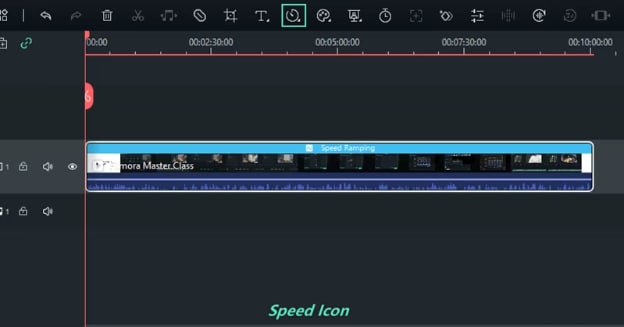
Schritt 2: Passen Sie die Geschwindigkeitsrampe an
Im Geschwindigkeitsrampen-Panel können Sie die Geschwindigkeit ändern oder eine Voreinstellung auswählen. Optionen umfassen Montage, Heldenmoment, Bullet Time, Jumper, Flash In und Flash Out. Wählen Sie eine voreingestellte Geschwindigkeitsrampe oder erstellen Sie Ihre eigene benutzerdefinierte Geschwindigkeit.
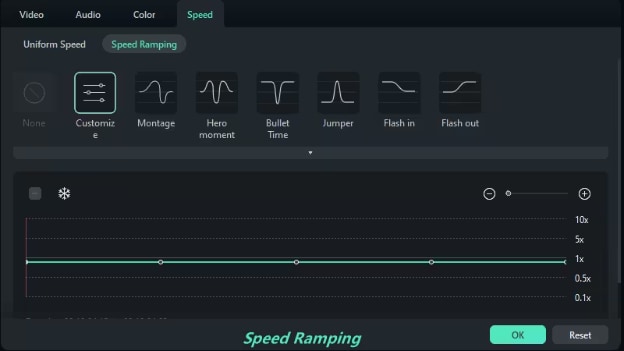
Platzieren Sie den Abspielkopf dort, wo Sie die Geschwindigkeit ändern möchten. Klicken Sie auf das Hinzufügen-Symbol, um Geschwindigkeits-Keyframes hinzuzufügen. Filmora markiert die Geschwindigkeitsrampe auf dem Clip. Um die Geschwindigkeit anzupassen, ziehen Sie den Keyframe-Punkt nach oben oder unten. Sie können auch die Tonhöhe des Audios unverändert lassen, wenn sich die Videogeschwindigkeit ändert.
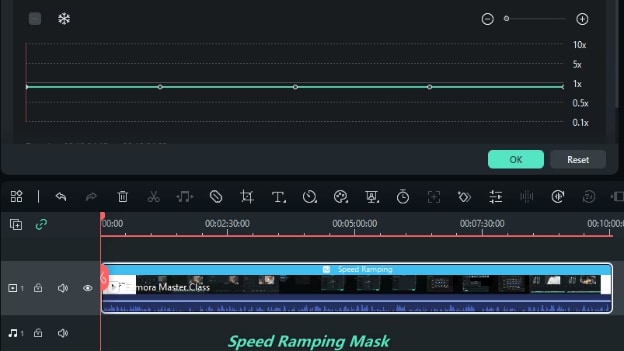
Wenn Sie mit den Anpassungen zufrieden sind, klicken Sie auf OK, um zu speichern. Falls nicht, klicken Sie auf Zurücksetzen, um die vorherigen Einstellungen wiederherzustellen.
Jetzt wissen Sie, wie einfach es ist, Speed Ramping mit Filmora durchzuführen. Als nächstes schauen wir uns die beste Methode an, um Geschwindigkeitsrampen an verschiedene Musiktempi anzupassen.
Erstellen Sie jedes Mal einen reibungslosen Speed Ramp!
Die beste Methode, um Speed Ramps an verschiedene Musiktempo anzupassen
Möchten Sie die Geschwindigkeit Ihres Videos mit Musiktempi abstimmen? Filmoras Auto Beat Sync Funktion kann helfen. Es synchronisiert Ihre Videoschnitte automatisch mit dem Musikbeat. Das macht Ihr Video flüssig und ansprechend. Ideal für Musikvideos oder jedes Projekt, das perfektes Timing benötigt, vereinfacht Auto Beat Sync den Bearbeitungsprozess.
Schritt-für-Schritt-Anleitung zu Auto Beat Sync
Schritt 1: Öffnen Sie Auto Beat Sync
Um das Auto Beat Sync-Panel zu öffnen, folgen Sie diesen Schritten:
- Öffnen Sie die Filmora-Videobearbeitungssoftware und finden Sie die Auto Beat Sync-Option im Startfenster.

- Wenn Sie sich in der Bearbeitungsoberfläche befinden, klicken Sie mit der rechten Maustaste auf die importierten Dateien in Projektmedien und wählen Sie Auto Beat Sync.

- Wählen Sie die importierten Dateien in Projektmedien. Klicken Sie dann in der Navigationsleiste auf Werkzeuge > Auto Beat Sync.

Schritt 2: Passen Sie die Einstellungen an
Im Auto-Montage-Panel sehen Sie drei Hauptparameter, die angepasst werden können: Auto-Highlight, Auto Beat Sync und Videoeffekt.
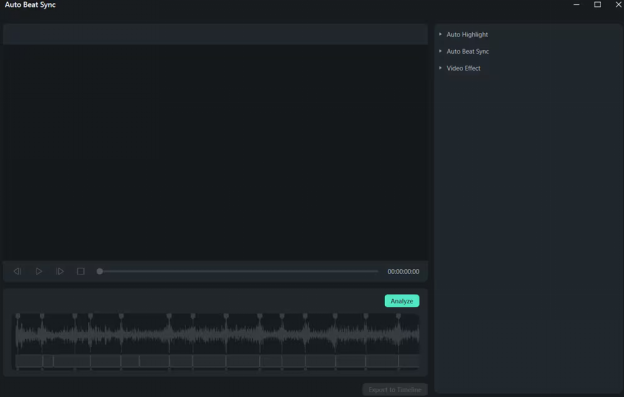
Auto-Highlight
Sie können im Bereich Auto-Highlight mehr Video- oder Audioclips hinzufügen. Passen Sie die Reihenfolge an oder löschen Sie importierte Clips. Sie können auch die Länge des generierten Video- oder Audioclips ändern.
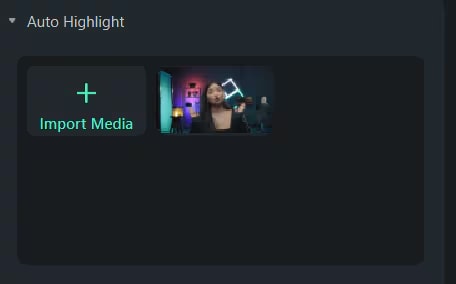
Auto Beat Sync
In der Auto Beat Sync-Oberfläche importieren Sie Hintergrundmusik und stellen die BGM-Startzeit ein. Spielen Sie die Musik zur Vorschau ab, um die Startzeit zu wählen. Sie können auch die Beat-Schnittgeschwindigkeit auswählen, entweder schnell oder langsam.
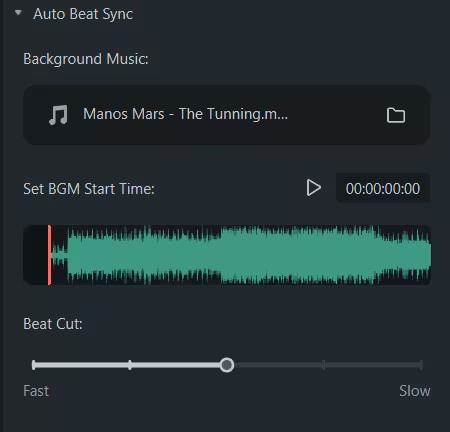
Videoeffekt
Im Bereich Videoeffekt legen Sie fest, wie oft RGB-, Glow-, Video Wall- und Unschärfe-Effekte erscheinen.
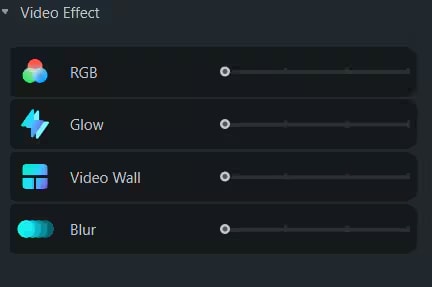
Schritt 3: Analysieren
Nachdem Sie alle Einstellungen abgeschlossen haben, klicken Sie auf die Schaltfläche Analysieren, um die automatische Analyse zu starten. Der Prozess umfasst in der Regel zwei Schritte. Bitte warten Sie geduldig.
- Analysieren Sie den Rhythmus und die Beats der Hintergrundmusik.
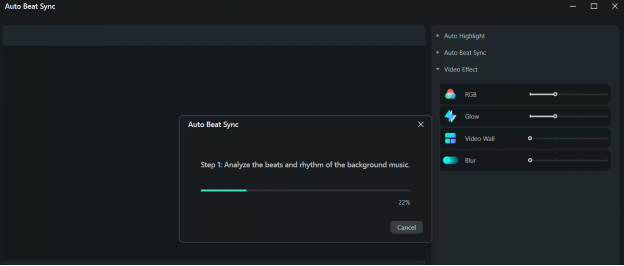
- Heben Sie automatisch die besten Momente aus dem Filmmaterial hervor und wählen Sie sie aus. Mischen Sie sie, um sie mit den Beats der Hintergrundmusik abzustimmen.
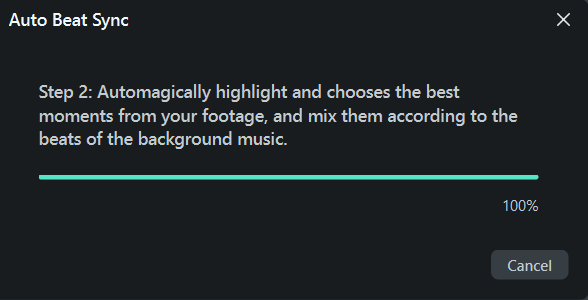
Schritt 4: Vorschau des generierten Videos
Klicken Sie auf die Leer-Taste oder das Wiedergabesymbol, um das Video in der Vorschau anzusehen. Wenn Sie zufrieden sind, klicken Sie auf Export zur Timeline. Wenn nicht, passen Sie die Einstellungen an und klicken Sie erneut auf Analysieren.
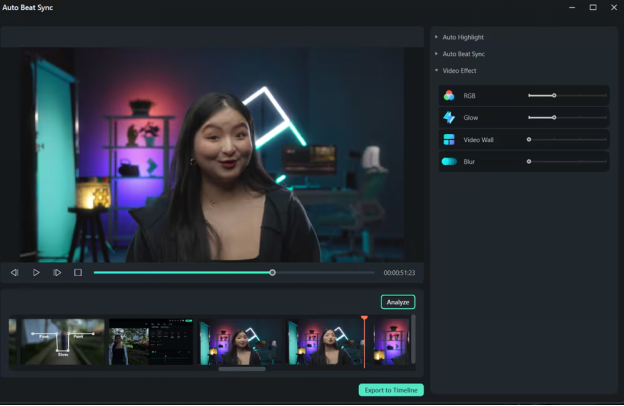
Wir haben alles über Filmoras Auto-Beat-Sync-Funktion behandelt.
Haben Sie noch Fragen zum Speed Ramping in Premiere Pro? Lassen Sie uns diese beantworten!
Abschließende Worte
Die Beherrschung von Speed Ramp in Adobe Premiere Pro/Adobe Rush kann Ihre Videos transformieren. Diese Technik fügt Drama und Betonung hinzu. Sie macht Ihren Inhalt ansprechender. Speed Ramping ist großartig für Actionszenen und wichtige Momente. Es kann Ihre Videobearbeitungsfähigkeiten verbessern.
Experimentieren Sie mit verschiedenen Geschwindigkeiten. Fügen Sie Soundeffekte hinzu. Üben Sie für beste Ergebnisse. Für sanftere Übergänge und fortgeschrittene Effekte probieren Sie Filmoras Video-Editor für alle Geräte. Er bietet leistungsstarke Funktionen und eine benutzerfreundliche Oberfläche.
Filmoras Voreinstellungen und Auto Beat Sync erleichtern es, Ihr Video an das perfekte Tempo anzupassen. Dies erzeugt mühelos einen professionellen Look. Beginnen Sie noch heute, Ihre Videos mit Wondershare Filmora zu verbessern!



 100% sicherheit | Kein Abo | Keine Malware
100% sicherheit | Kein Abo | Keine Malware


